| 主机参考:VPS测评参考推荐/专注分享VPS服务器优惠信息!若您是商家可以在本站进行投稿,查看详情!此外我们还提供软文收录、PayPal代付、广告赞助等服务,查看详情! |
| 我们发布的部分优惠活动文章可能存在时效性,购买时建议在本站搜索商家名称可查看相关文章充分了解该商家!若非中文页面可使用Edge浏览器同步翻译!PayPal代付/收录合作 |
Web服务器配置是将站点部署在服务器上(接收49元服务器)并设置相关参数。至于要放在网站上的网站程序,应该由开发者制作并上传到服务器上。此工作不属于web服务器配置工作。
Web服务器,也称为WWW服务器,是用于放置一般网站的服务器。可以在web服务器上建立多个网站。每个网站的所有者只需将完成的网页和相关文件放置在web服务器的网站中,其他用户可以通过浏览器访问网站中的网页。
IIS安装
通常,安装操作系统时默认不安装IIS,因此在配置辅助web服务器时需要安装IIS。安装方法:
1.开放“控制面板”,开放“添加/删除程序”,弹出窗口“添加/删除程序”窗户。
2.单击“在窗户里;添加/删除windows组件”图标,弹出窗口“Windows组件向导”对话框。
3.检查“向导”“在里面应用服务器”复选框。单击“细节”按钮弹出“应用服务器”对话框。
4.选择所需组件,其中“互联网信息服务(IIS)”以及;应用服务器控制台”必须选择。检查“互联网资讯服务;然后单击“细节”按钮弹出“互联网信息服务(IIS)”对话框。
5.检查“互联网信息服务经理”以及;万维网服务;。然后选择“万维网服务”然后单击“细节”按钮弹出“万维网服务”对话框。
6.";万维网服务”必须选择。如果希望服务器支持ASP,还应选择“活动服务器页面&rdquo单击“逐一地;好的;按钮关闭每个对话框,直到返回“在图1中;Windows组件向导”对话框。
7.单击“下一步”按钮,系统开始安装IIS。在此期间,可能需要插入Windows Server 2003安装盘,系统将自动安装。
8.安装完成后,将弹出一个对话框,指示安装成功,然后单击“好的;按钮完成IIS的安装。
友好提示:如果要同时加载FTP服务器,请单击“互联网信息服务(IIS)”在对话框中,单击“确定”;文件传输协议(FTP)服务”也选中了的复选框。
在IIS中创建网站
开放“互联网资讯服务经理;,在“网站”右键单击并选择“从右键单击菜单;新→网站”,弹出窗口“网站创建向导:
网站描述是网站的名称。它将显示在IIS窗口的目录树中,以便于管理员识别每个站点。在这种情况下,它被称为“智业的网站”。
网站IP地址:如果“所有未分配的”,服务器将所有本地IP地址绑定到网站。此选项适用于服务器中只有一个网站的情况。您还可以从下拉列表框中选择IP地址(下拉列表框列出机器的配置IP地址)。如果没有,则应首先配置计算机的IP地址,然后选择。)
端口号:通常使用的端口号为80。如果更改为其他值,则用户在访问站点时必须将端口号添加到地址中。
主目录路径是网站根目录的位置。您可以使用“浏览”按钮选择一个文件夹作为网站的主目录。
网站访问权限是限制用户访问网站的权限;阅读”“必需的”;运行脚本”该站点可以支持ASP,并且可以根据需要设置其他权限。
单击“下一步”,弹出窗口“完成向导”对话框以完成新网站的创建。您可以在IIS中看到新网站。将完成的网页和相关文件复制到主目录,您通常可以访问此网站。
要访问网站,您可以输入“在浏览器的地址栏中;http://localhost/&rdquo ;; 如果您在网络中的其他计算机上访问它,则可以输入“在浏览器的地址栏中;Http://website IP address”。
注意:如果网站的TCP端口不是80,则需要在地址中添加端口号。假设TCP端口设置为8080,则访问地址应写为“http://localhost:8080/&rdquo ; 或“Http://website-IP地址:8080”。
如果需要修改网站的参数,可以单击“网站名称”右键单击并选择“从右键单击菜单;属性”,您可以打开“网站属性”对话框。
“网站ID:您可以设置网站名称、IP地址和端口号。单击“高级”按钮设置主机头名称。
默认文档是指访问网站时要打开的默认页面。此页面通常是网站的主页。如果未启用默认文档或网站的主页文件名不在默认文档列表中,则访问网站时需要在地址中指明文件名。
默认文档列表最初只有四个文件名:default.htm、default.asp、index.htm和default.aspx。我使用“添加”添加index.asp按钮并使用“向上移动”按钮将其移动到顶部。这主要是因为我的网站主页名为“index.asp&rdquo因此,应该将其添加到列表中。它是否排在榜首并不重要。
完成上述配置后,即可使用网站。将创建的网页复制到网站的主目录,默认文档中应包含网站主页的文件名。打开浏览器并输入“在地址栏中;Http://native IP address”,您可以打开网站的主页。可以使用网页中的超链接打开其他网页。
虚拟目录可以使网站不必将所有内容放在主目录中。从用户的角度来看,虚拟目录仍然可以位于与虚拟目录不同的位置,但也可以位于与虚拟目录不同的位置。例如:
在图中,用户看到一个文件夹“在主目录中;图&rdquo它的真实位置是“在服务器上;D:myimage”主目录位于“C:mywww”办公室。假设该网站的域名为“www.abc.com&rdquo然后用户访问“http://www.abc.com/pic/ 文件1”访问时,服务器的实际位置为“D:Myimage文件1”,因此,用户不知道虚拟目录的真实名称和位置。
打开Internet信息服务窗口,右键单击要创建虚拟目录的网站,然后选择“新&rdquo→“虚拟目录”。将弹出虚拟目录创建向导:
单击“下一步”按钮,弹出完成对话框,虚拟目录建立成功。将相关文件复制到虚拟目录中,用户可以根据虚拟树结构访问指定的文件。
通常,虚拟目录的访问权限和默认文档继承自独立目录。如果需要修改,可以单击“互联网信息服务经理”右键单击中的虚拟目录,然后选择“属性”,您可以修改虚拟目录的参数设置。
3、 常见问题
在IIS经理的“网站”右键单击并选择“创建新网站”,然后使用“网站创建向导”您可以创建新网站,每次运行一个网站。
多网站的关键是如何区分每个网站。只要这三个参数中的任何一个不同,区分的基础就是IP地址、TCP端口号和主机头。
① 按IP地址区分每个网站:首先为服务器配置多个IP地址,然后在“网站属性”的“IP地址”列中为每个网站设置一个IP地址。
② 通过TCP端口区分每个网站:此时,每个网站可以使用相同的IP地址,但TCP端口设置不同(应使用1024和65535之间的值),以便区分每个网站。但是,这种方法需要用户在访问网站时在地址中添加端口号,不方便,一般不使用。
③ 使用主机头来区分网站:主机头是符合DNS命名规则的符号字符串。通常,网站的域名用作主机头。您可以在“中设置主机标题;网站”单击“在选项卡中;高级”按钮设置。如图所示:
使用这个“高级”您还可以为网站配置多个IP地址或使用不同的TCP端口。
最常见的情况是网站主页的文件名未添加到默认文档列表中。IIS6中只有四个网站默认文档:default.htm、default.asp、index.htm和default.aspx。如果您的网站主页名称不是这四个名称之一,您应该添加它。如果没有,您应该使用带有文件名的地址访问此页面。
在IIS6中,必须启用ASP文件“活动服务器页面”如果“安装IIS时未选择此选项;活动服务器页面&rdquo服务器未启用“默认情况下;活动服务器页面&rdquo无法执行ASP文件。
启用“活动服务器页面”您可以通过打开“互联网资讯服务经理;,选择“Web服务扩展”,启用“活动服务器页面&rdquo如图所示:
以上就是主机参考分享的关于 Web服务器配置(图形说明) 的内容,部分内容来源自网络,不代表本站观点。
转载请注明:{post_permalink}
这几篇文章你可能也喜欢:
- 如何使用腾讯云轻量级应用服务器 腾讯云轻量级应用服务器使用教程
- 搬瓦工VPS,限量款套餐补货,美国CN2 GIA/日本软银/荷兰AS9929,1Gbps超大高端网络线路,KVM虚拟架构,1核1G内存1Gbps带宽,80美元/年,机房可随意切换
- HostSailor,国外VPS云服务器7折,荷兰/罗马尼亚机房,KVM/OVZ虚拟架构,2核512M内存1Gbps带宽,2.79美元/月
- 搬瓦工,日本VPS云服务器测评报告,日本CN2 GIA高端线路大带宽VPS测评,搬瓦工VPS测评,搬瓦工VPS好不好?搬瓦工VPS值得购买吗?
- ShockHosting,新加坡VPS云服务器测评报告,ShockHosting免备案VPS主机测评,VPS速度和综合性能测评,ShockHosting好不好?ShockHosting值得购买吗?
本文由主机参考刊发,转载请注明:Web服务器配置(图形说明) https://zhujicankao.com/65028.html
 主机参考
主机参考













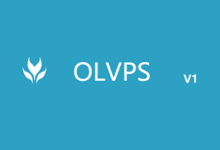
评论前必须登录!
注册